
PDF转换器
PDF转换器支持一键PPT转PDF在线转换,高效办公。
大家想过没有,我们常看到的3D字体,不仅可以用PS做,还可以用我们办公软件做。而且这个办公软件大家非常熟悉,它就是PPT!>>>推荐阅读:PPT调戏3D模型?
利用PPT到底怎么做?其实非常简单,主要利用“三维旋转”和“三维格式”2个功能,即可快速实现效果。学会本篇教程,同学们会在PPT设计上又多了一项技能。后期无论是做PPT、海报或是艺术字体都可以用到哦。
下面,PDF帝小编就来讲讲3D立体文字在PPT中的制作方法。
下图为最终效果图。

具体操作步骤如下:
第一步:打开PPT,在页面上点击鼠标右键,在弹出的快捷菜单中选择“设置背景格式”命令,打开“设置背景格式”任务窗格,展开“填充”栏,选中“纯色填充”单选按钮,然后在“颜色”列表框中选择“深蓝色”填充背景。

第二步:插入文本框并输入文字,然后将文字字体设置为笔画较粗的无衬线字体,并设置字号、字体颜色以及加粗文本,如下图所示。
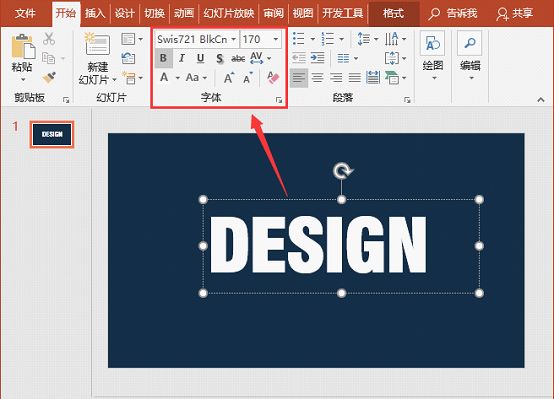
第三步:选择文本,点击【格式】-【艺术字样式】-【文本轮廓】按钮,在弹出的菜单中选择浅蓝色,为文本描边。
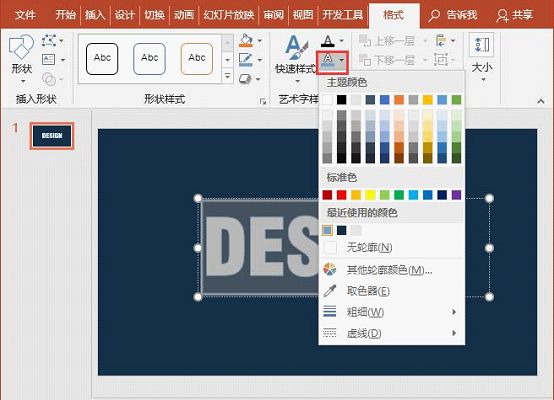
第四步:在文字上点击鼠标右键,选择“设置文字效果格式”命令,打开”设置形状格式“任务窗格。选择【文本选项】-【文字效果】,然后展开“三维旋转”栏,在"预设“下拉列表框中选择”倾斜-右上“选项。
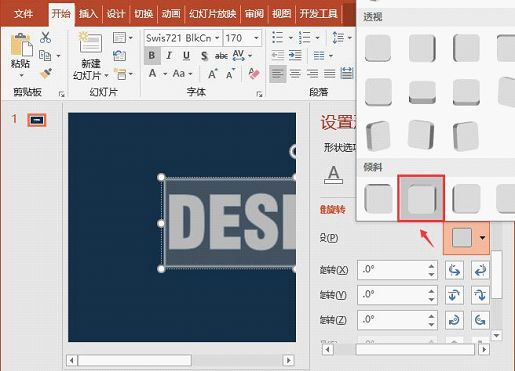
第五步:再展开“三维格式”栏,设置”深度大小“为”45磅“。
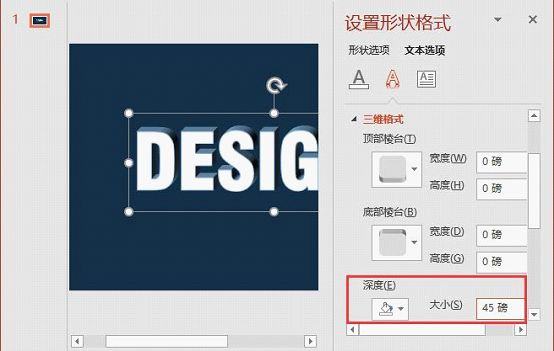
第六步:在下方的”光源“下拉列表中选择”平面“选项。
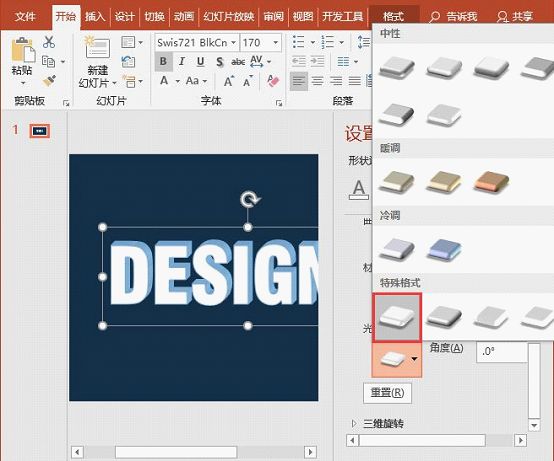
ok,到这就全部操作完毕了,也就代表着可以得到最终的效果图了。
怎么样?是不是挺简单的呢?如果你学会了的话,不妨动手尝试一下。
最后,希望大家多多关注PDF帝,小编很期待跟大家一起学习新的知识,新的内容哦~
 最新文章
最新文章 相关阅读
相关阅读 最新专题
最新专题Copyright 2020-2025 © 厦门中数华森信息技术有限公司 版权所有 福建省厦门市思明区中厦国际大厦17A 闽ICP备2024077850号-8

提示

每日可免费转换1份15M以下文件,今日您的次数已耗尽,下载桌面端软件即可不限次数、文件大小转换